在使用Excel进行数据处理时,如果不显示某些行或列就隐藏行,需要查看时再取消隐藏。如果需要多次反复操作。会很麻烦的。其实excel中有一个功能,可以一键隐藏,也可以一键取消隐藏,它就是excel组合功能。
一、效果演示:
原表:
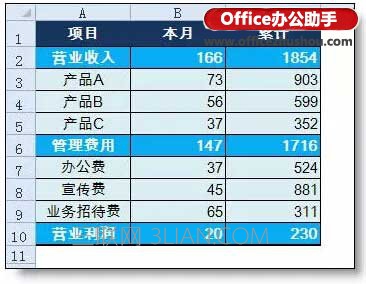
设置组合
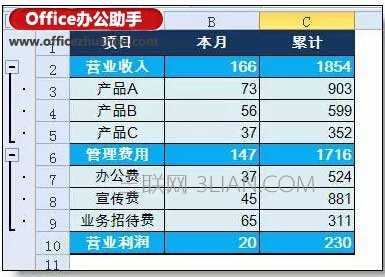
点"-"隐藏收入明细
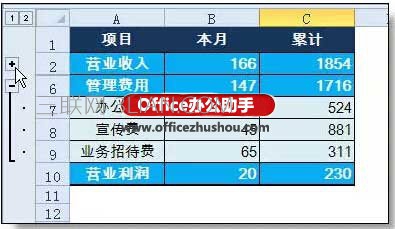
点数字1隐藏所有明细(点2显示所有2级明细)
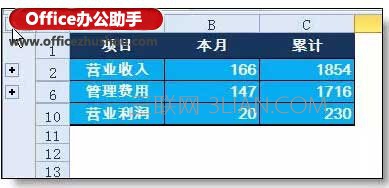
二、设置方法
选取营业收入明细部分 - 数据 - 创建组,费用及其他项目设置同营业收入。
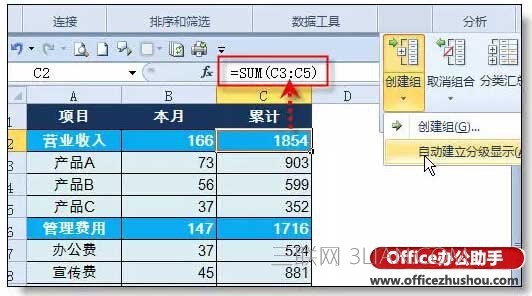
点击工具栏小箭头,打开组设置窗口,去掉第一个选项的勾选。

能否一次性完成?
可以,如果一级行中有SUM求和公式引用明细的行。数据 - 创建组 - 自动创建分级显示。即可一次性完成所有组合。
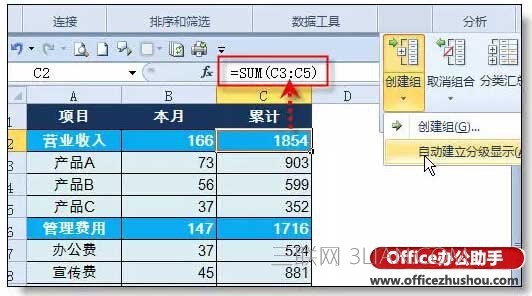
备注:组合功能操作简单,又很实用,但多数人即很少用它。实在的浪费了这么好一个功能。















